はじめに
このドキュメントでは、Intersightマネージドモードでファブリックインターコネクトのアップストリームに独立したレイヤ2ネットワークを展開する方法について説明します。
前提条件
要件
次の項目に関する知識があることが推奨されます。
- 独立したレイヤ2ネットワークの基本的な知識。
- IntersightマネージドモードでUCSドメインを設定する方法の基本的な知識。
使用するコンポーネント
- Intersight 管理モード
- 6454ファブリックインターコネクト
- 4.2.1gファームウェア
このドキュメントの情報は、特定のラボ環境にあるデバイスに基づいて作成されました。このドキュメントで使用するすべてのデバイスは、クリアな(デフォルト)設定で作業を開始しています。本稼働中のネットワークでは、各コマンドによって起こる可能性がある影響を十分確認してください。
背景説明
分離レイヤ2(DL2)
接続されることはないが、同じCisco UCSドメイン内にあるサーバまたは仮想マシンからアクセスされる必要がある2つ以上のイーサネットクラウドがある場合は、独立したレイヤ2ネットワークが必要です。
また、マルチテナント環境では、複数のクライアントのサーバまたは仮想マシンが同じCisco UCSドメインに配置されていて、両方のクライアントのL2ネットワークにアクセスする必要がある場合にも必要です。
ネットワーク図
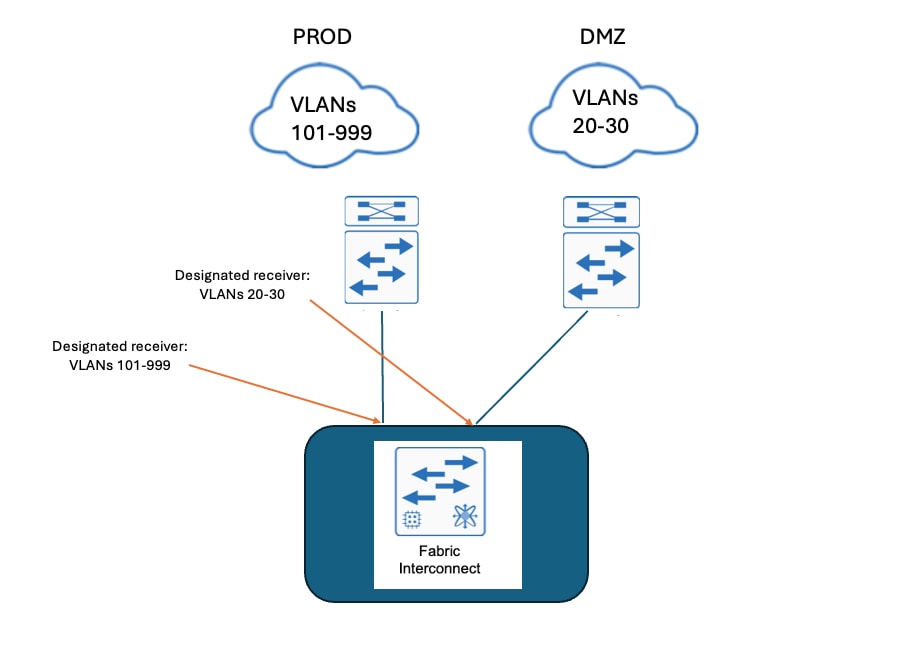
設定
ステップ 1:すべてのVLANを含むVLANポリシーの作成
注:これには、実稼働VLANと呼ばれる実稼働VLANと、環境に存在するDMZと呼ばれる非武装地帯(DMZ)VLANが含まれます。
Policies > Create Policy > VLANの順に移動します。
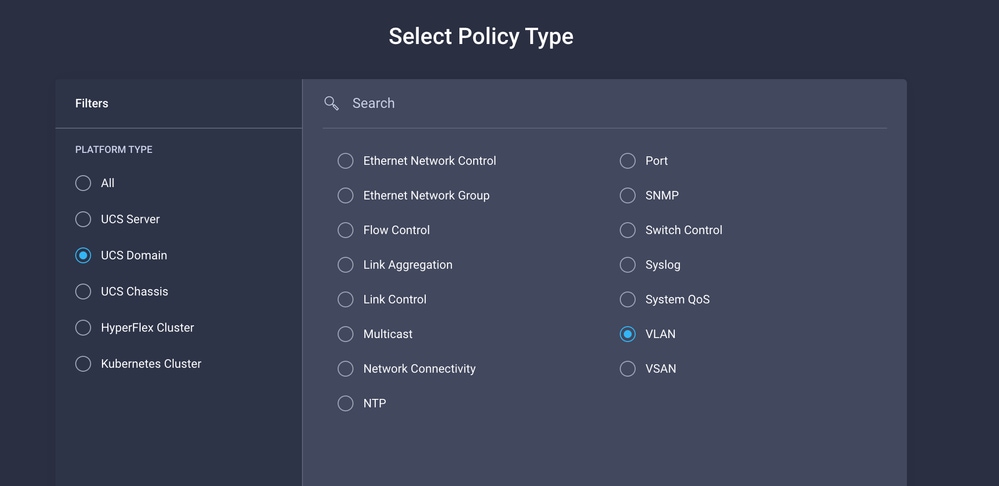
名前を作成して、Nextをクリックします。
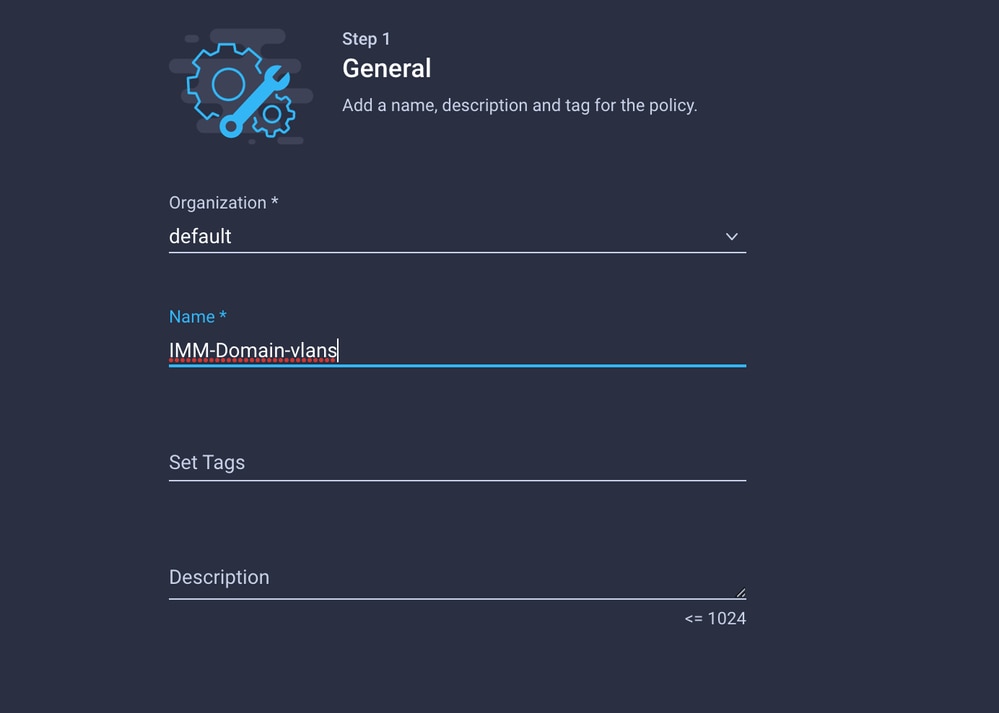
Add VLANsをクリックします。
ここで、PROD/DMZネットワークのVLANまたはVLAN範囲を追加する場合、Auto Allow on Uplinksをオフのままにして、マルチキャストポリシーを追加します。これにより、これらのVLANを分離し、後で特定のポートまたはポートチャネルに割り当てることができます。
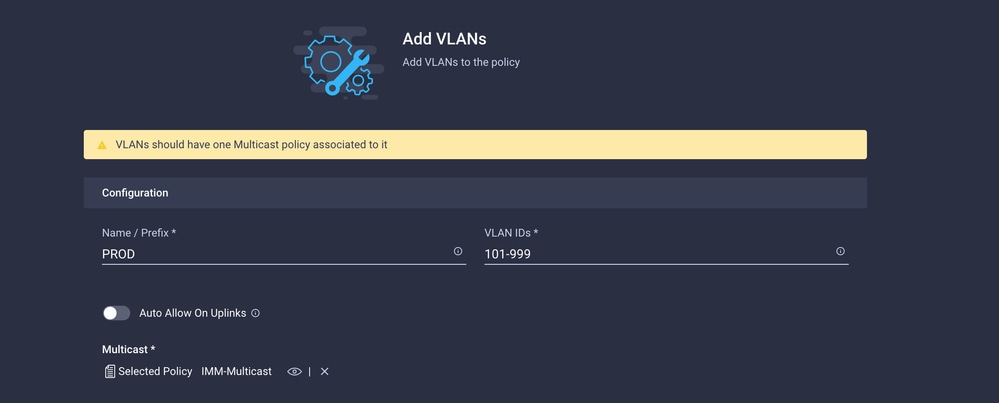
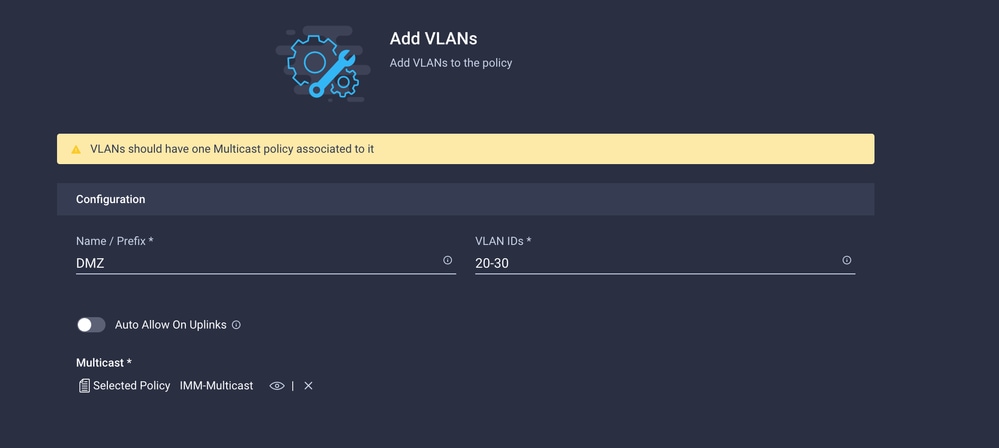
完了したら、AddをクリックしてVLANをVLANポリシーに追加し、Createをクリックします。
ステップ 2:イーサネットネットワークグループポリシーの作成
このポリシーは、VLANのグループを特定のアップリンクに割り当てるために使用されます。
Policies > Create Policy > Ethernet Network Groupの順に移動します。
VLANの最初のグループは実稼働アップリンク用です。
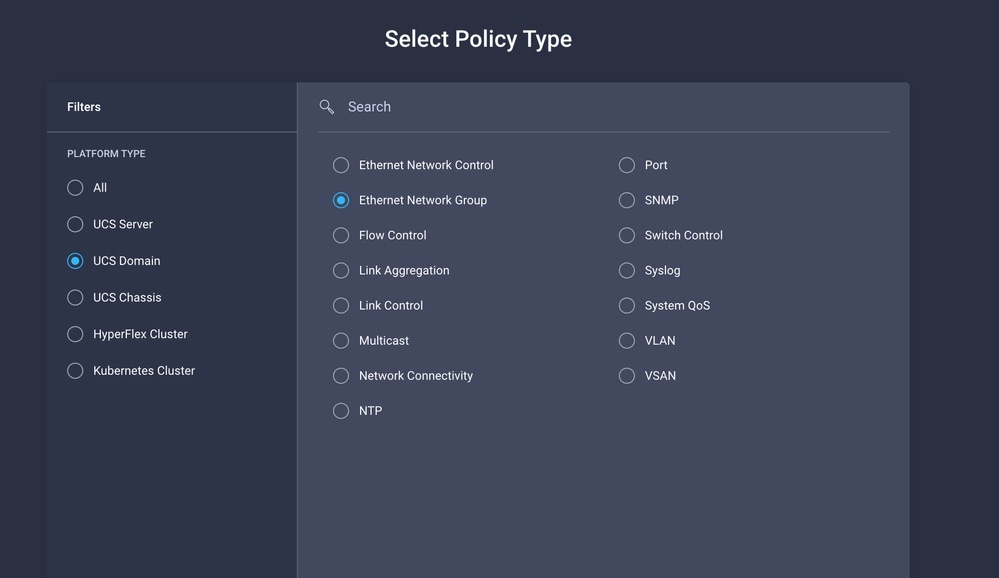
名前を作成して、Nextをクリックします。
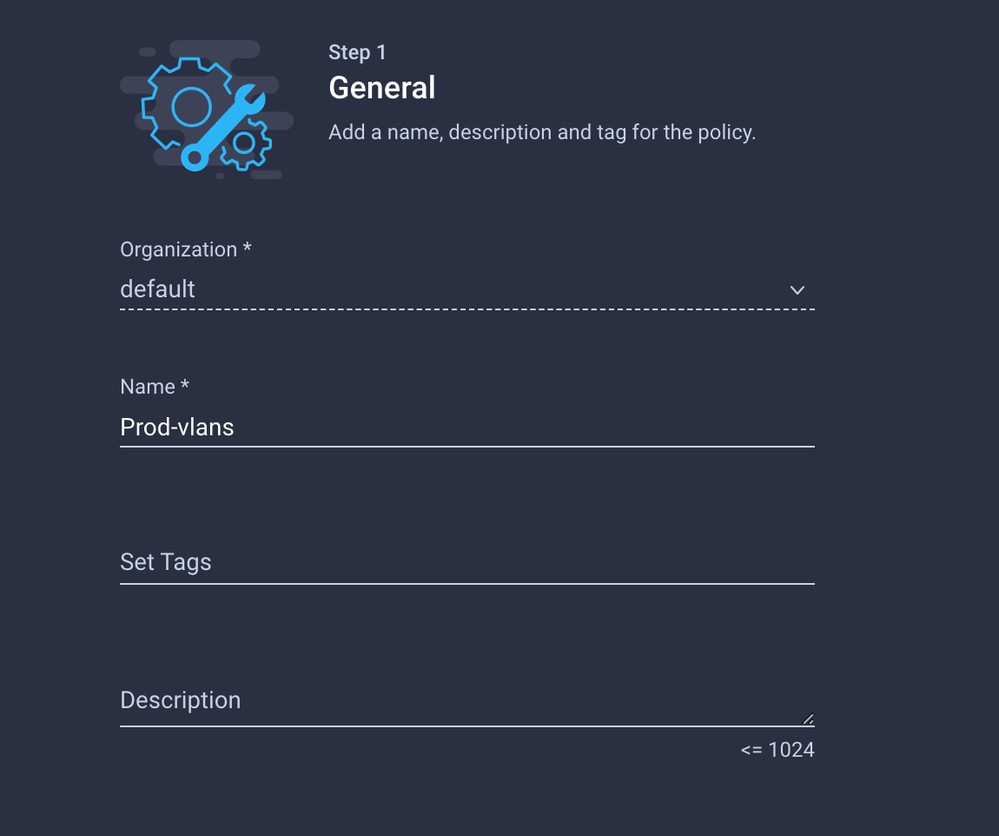
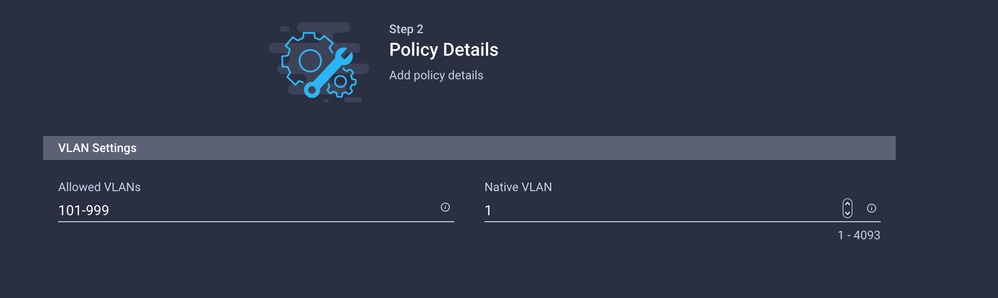
2番目のグループはDMZアップリンク用です。
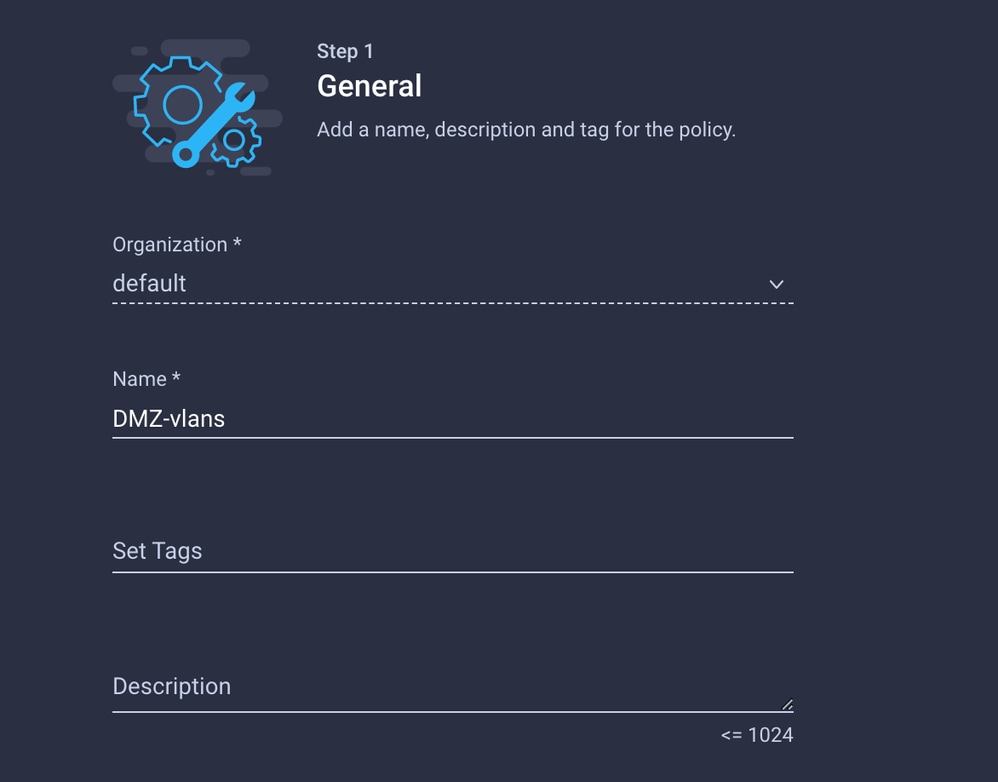
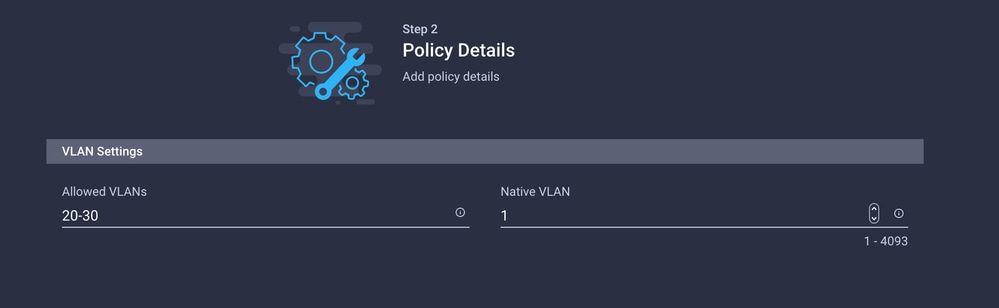
ステップ 3:仮想NIC用の新しいイーサネットネットワークグループポリシーの作成(オプション)
Tこのステップはオプションです。これは、ステップ2で作成したイーサネットネットワークグループポリシーを再利用して、サービスプロファイル上のvNICに割り当てることができるためです。
注:ポリシーが再利用される場合、アップリンクで許可されるすべてのVLANはvNICでも許可されます。VLANのサブセットのみを許可することが望ましい場合は、個別のポリシーを作成して、vNICで優先VLANを許可する必要があります。
Policies > Create Policy > Ethernet Network Groupの順に移動します。
名前を作成して、Nextをクリックします。
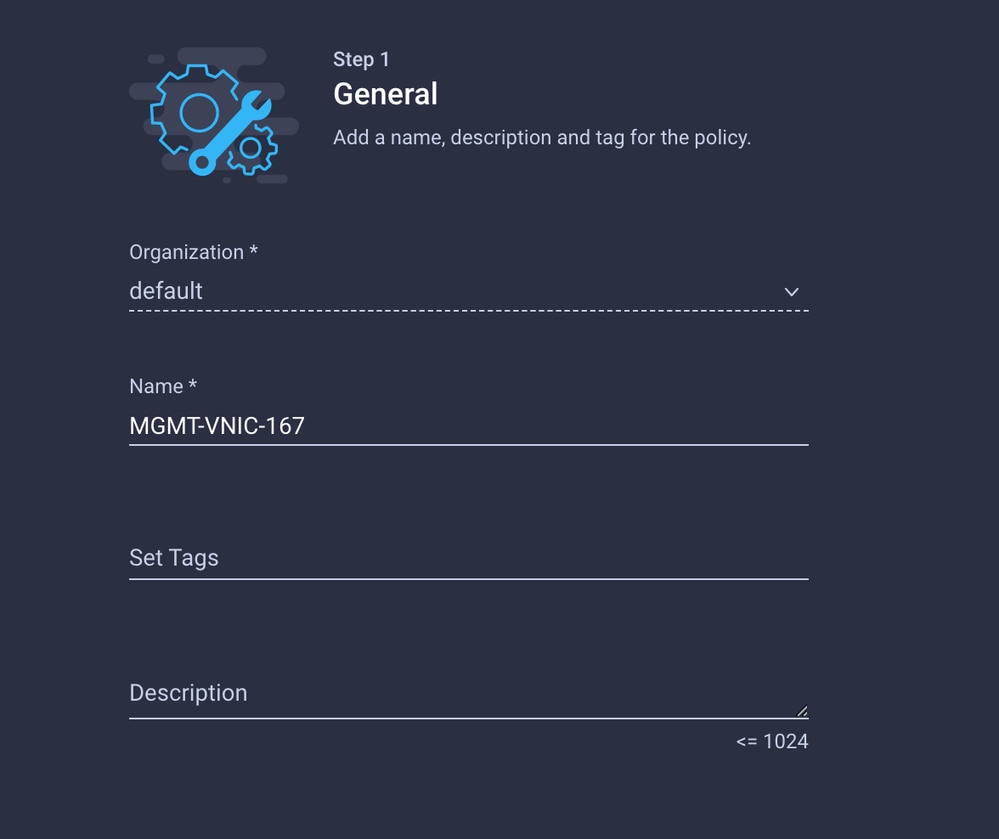
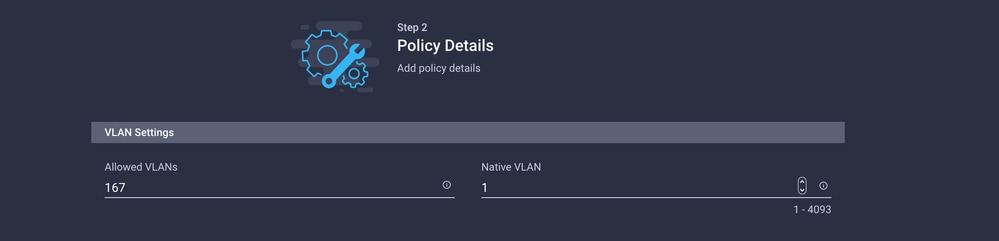
他のDMZ VLAN用に別のイーサネットネットワークグループを作成します。
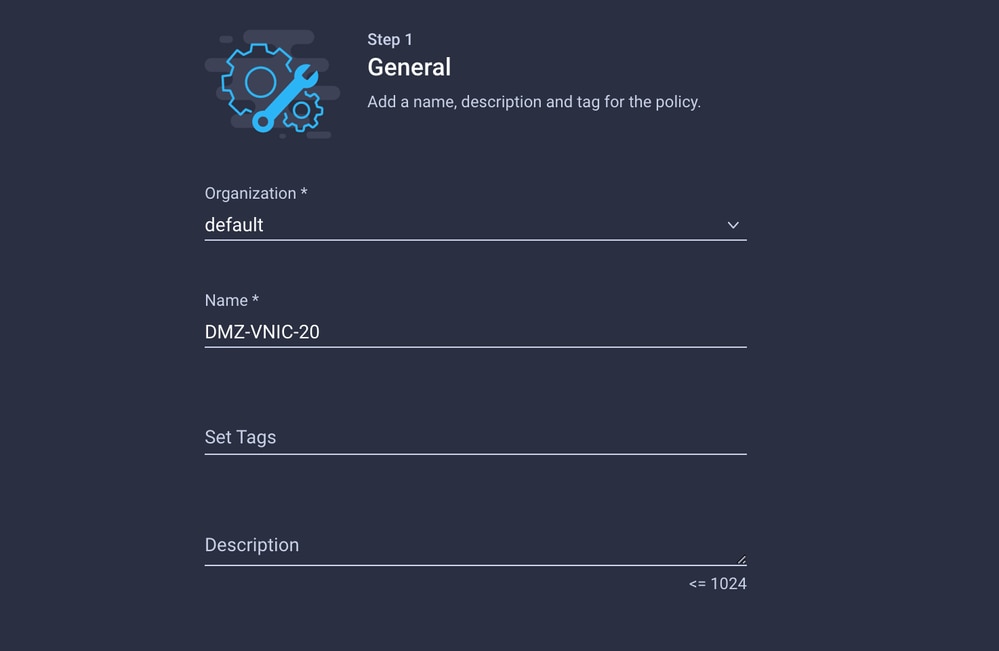
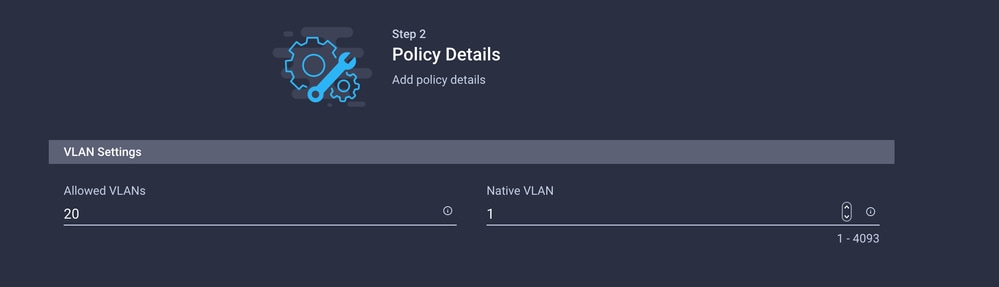
ステップ 4:ポートポリシーの作成または変更
ポートポリシーを作成するか、既存のポートポリシーを変更し、イーサネットネットワークグループと適切なアップリンクに割り当てます。
Policiesタブ> Create Policy > Port > Create a Name > Nextの順に選択します。
PortまたはPort-channelを選択して、Configureをクリックします。
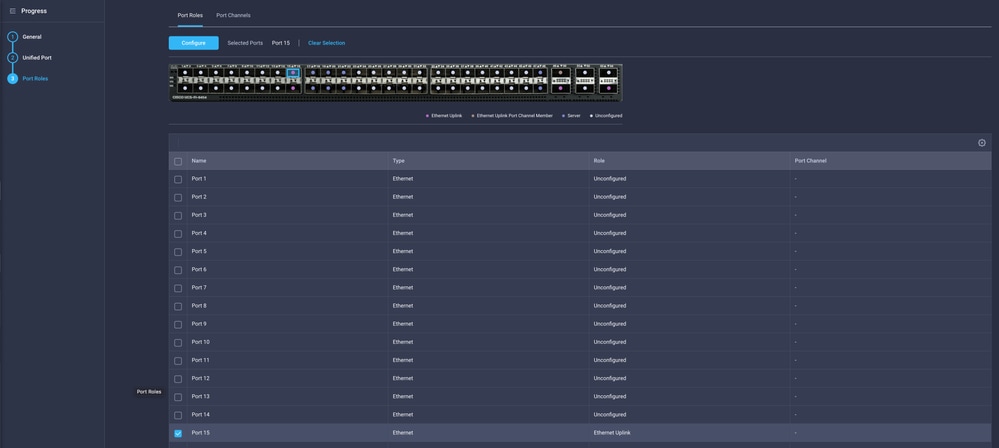
手順2で作成したイーサネットネットワークグループを割り当てます。
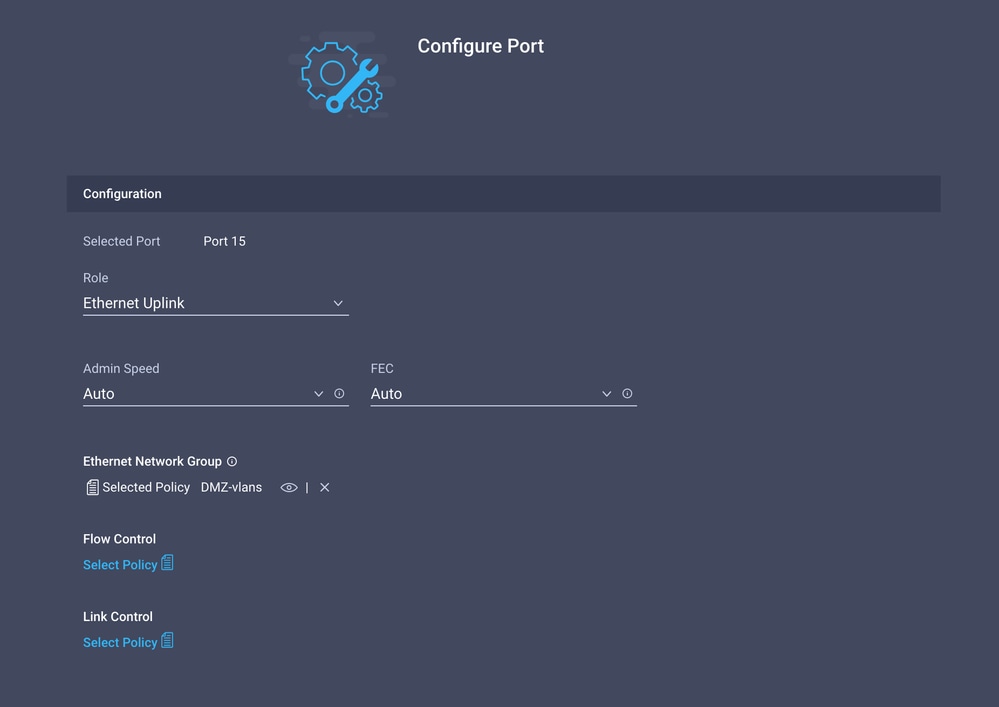
他のアップリンクについても同じプロセスを繰り返します。
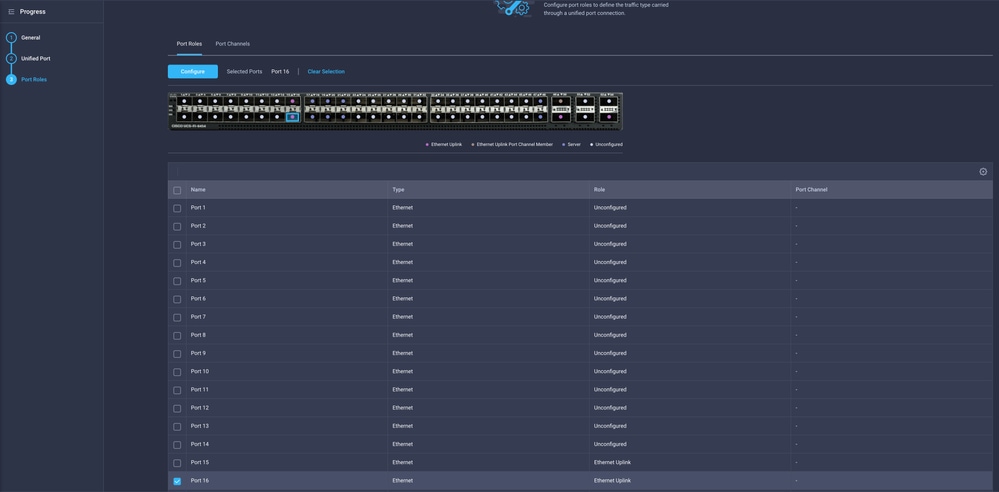
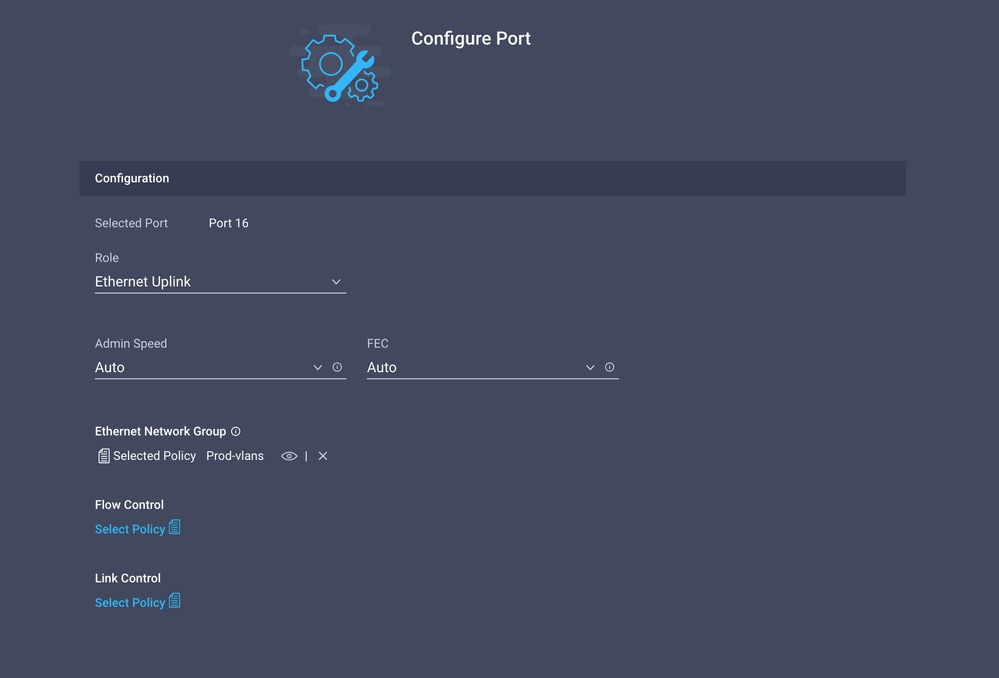
ステップ 5:ドメインプロファイルへのVLANポリシーとポートポリシーの割り当て
Profiles > UCS Domain Profilesの順に移動し、適切なDomain Profileを選択します。
ポート設定セクションに移動します。
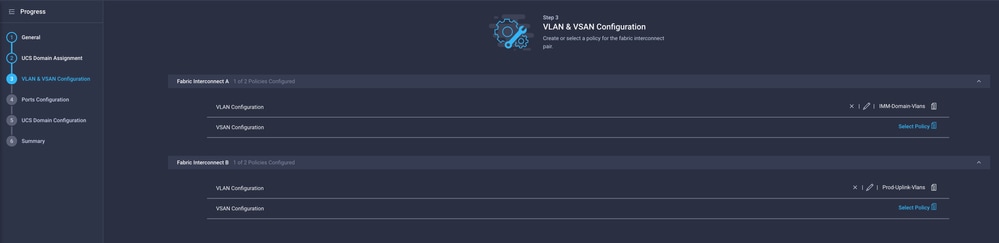
ステップ4.で作成したポートポリシーをファブリックインターコネクトAおよびBに割り当て、「概要」セクションに進みます。
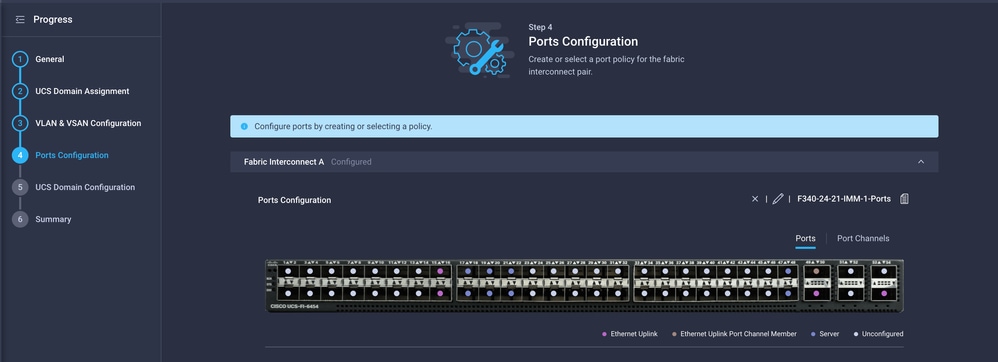
ドメインプロファイルに適用されている設定を確認し、Deployをクリックします。
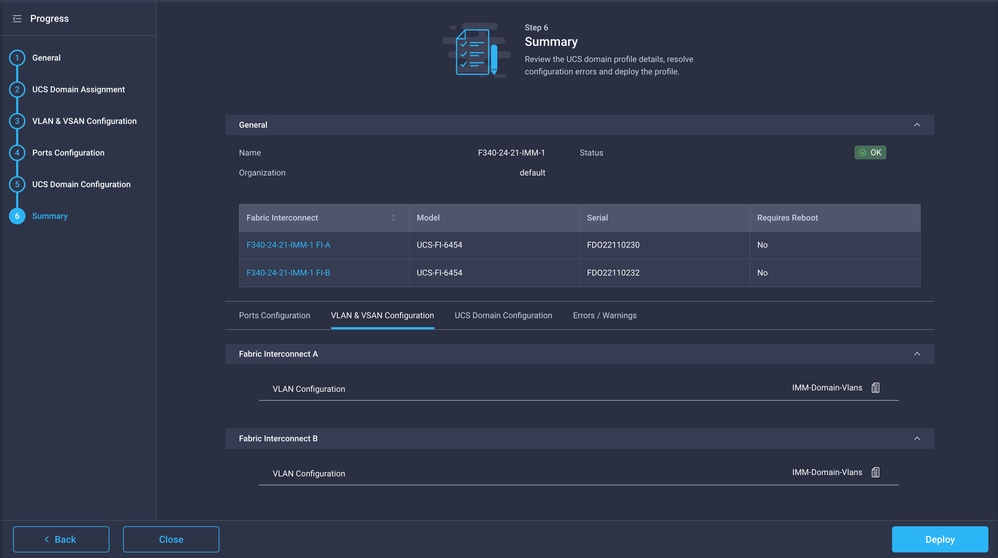
手順 6:LAN接続ポリシーへのイーサネットグループポリシーの割り当て
既存のLAN接続ポリシーを使用することも、新しいポリシーを作成することもできます。
Policies > Create Policy > Select LAN Connectivityの順に移動します。
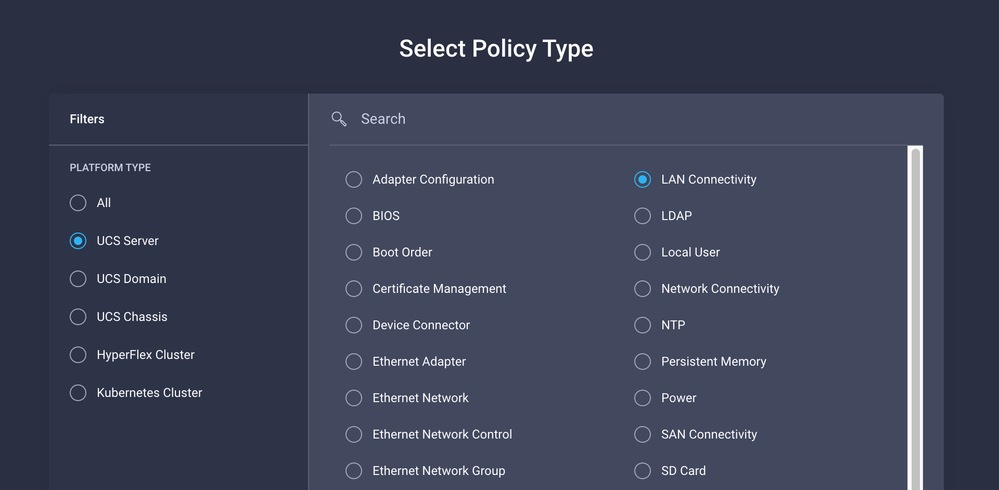
名前を入力して、Nextをクリックします。
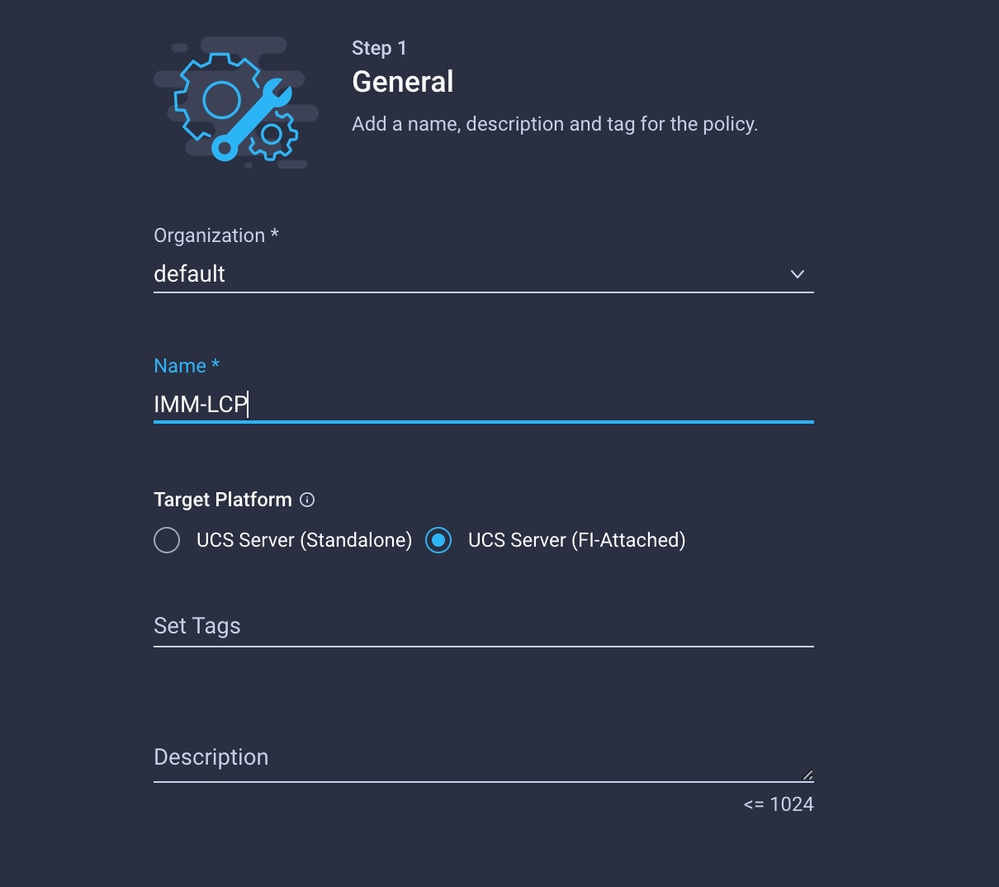
vNICを必要な設定で設定し、手順3で作成したイーサネットネットワークグループを含めます。または、手順2で作成したグループを再利用します。
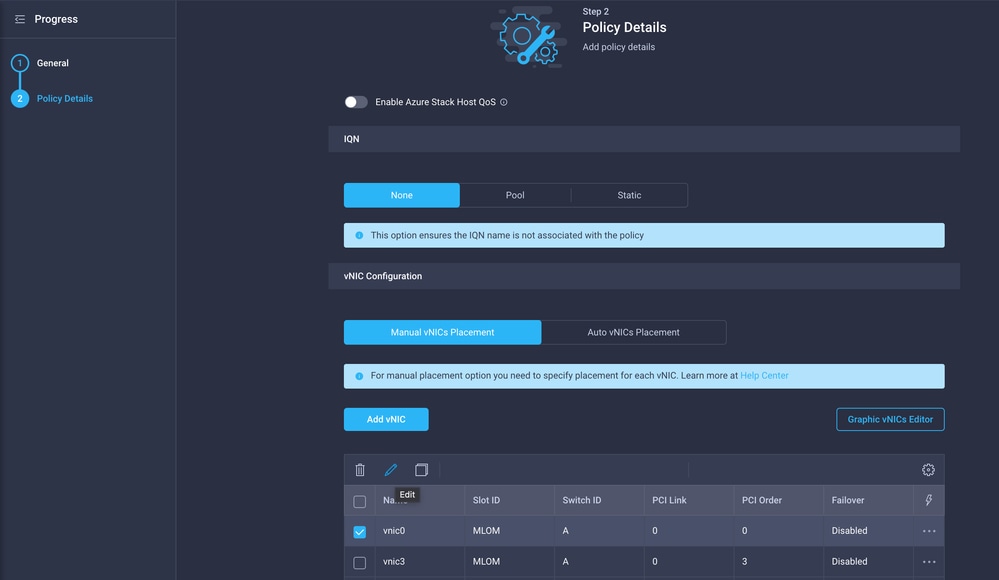
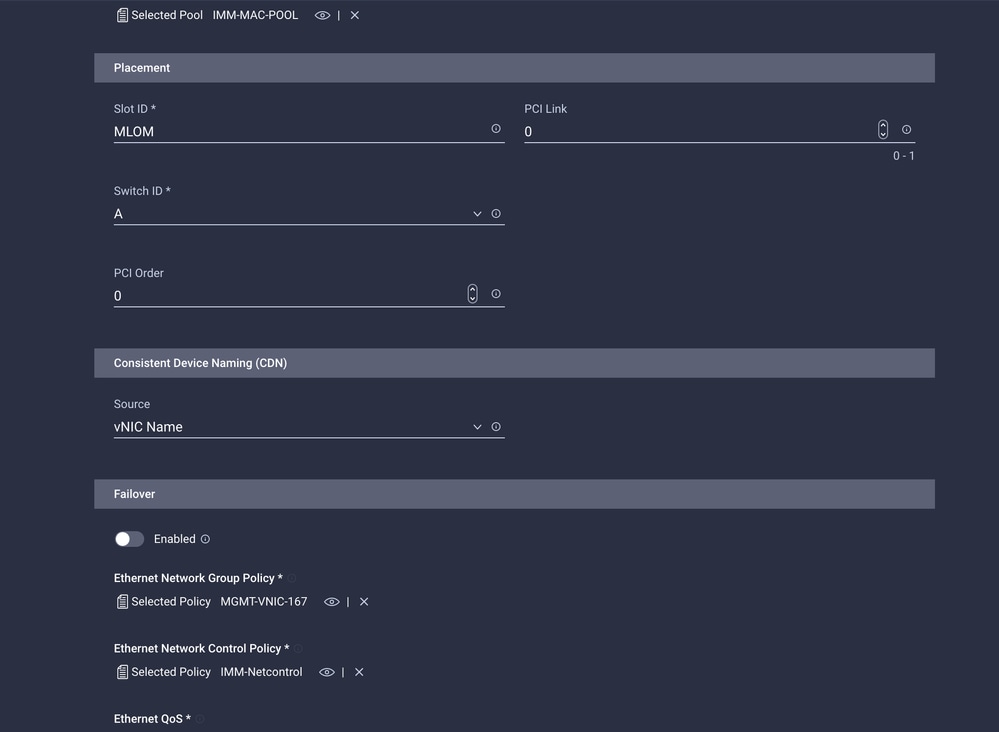
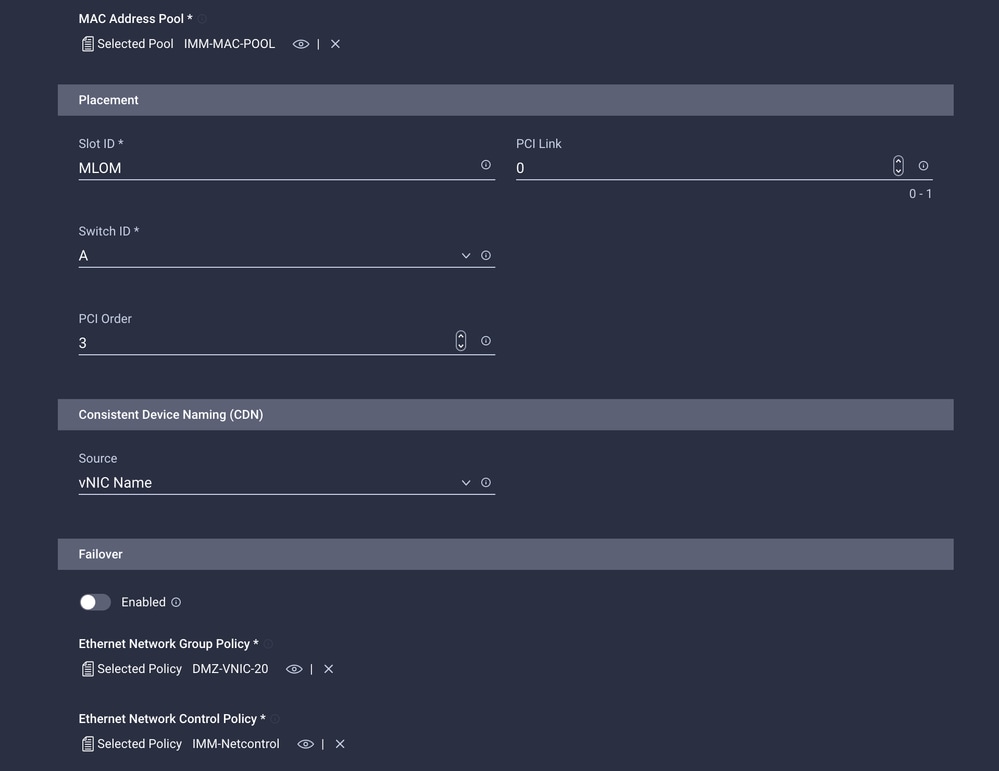
サービスプロファイルにLAN接続ポリシーを割り当てて展開します。
確認
このセクションでは、設定が正常に動作していることを確認します。
ドメインプロファイルが展開されたら、VLANが適切なアップリンクに割り当てられていることを確認できます
デフォルト(すべてのアップリンクで自動許可)設定:
LAB-IMM-B(nx-os)# show run interface ethernet 1/15
!Command: show running-config interface Ethernet1/15
!Running configuration last done at: Wed Mar 9 20:20:55 2022
!Time: Thu Mar 10 14:28:00 2022
version 9.3(5)I42(1g) Bios:version 05.42
interface Ethernet1/15
description Uplink
pinning border
switchport mode trunk
switchport trunk allowed vlan 1,101-999
no shutdown
LAB-IMM-B(nx-os)# show run interface ethernet 1/16
!Command: show running-config interface Ethernet1/16
!Running configuration last done at: Wed Mar 9 20:20:55 2022
!Time: Thu Mar 10 14:28:06 2022
version 9.3(5)I42(1g) Bios:version 05.42
interface Ethernet1/16
description Uplink
pinning border
switchport mode trunk
switchport trunk allowed vlan 1,101-999
no shutdown
DMZ VLANをポート1/15に割り当て、実稼働VLANをポート1/16に割り当てた後は、次のようになります。
LAB-IMM-B(nx-os)# show run interface ethernet 1/15
!Command: show running-config interface Ethernet1/15
!Running configuration last done at: Thu Mar 10 18:13:38 2022
!Time: Thu Mar 10 18:21:54 2022
version 9.3(5)I42(1g) Bios:version 05.42
interface Ethernet1/15
description Uplink
pinning border
switchport mode trunk
switchport trunk allowed vlan 1,20-30
no shutdown
LAB-IMM-B(nx-os)# show run interface ethernet 1/16
!Command: show running-config interface Ethernet1/16
!Running configuration last done at: Thu Mar 10 18:13:38 2022
!Time: Thu Mar 10 18:21:57 2022
version 9.3(5)I42(1g) Bios:version 05.42
interface Ethernet1/16
description Uplink
pinning border
switchport mode trunk
switchport trunk allowed vlan 1,101-999
no shutdown
関連情報